
iPhoneのPagesで枠線とルール(線)を追加する
書類本文内の段落の上、下、またはいずれかの側面に、実線、破線、点線(ルール)を追加できます(テキストがテキストボックスまたは図形内にある場合は、テキストの上または下にルールのみ追加できます)。1つ以上の段落の周囲に完全な(4辺の)枠線を素早く追加して、隅に(直角にするのではなく)丸みを付けることもできます。
注記: テキストが表のセル内にある場合は、セルの周りに枠線のみ追加できます。表のセルの枠線および背景を変更するを参照してください。
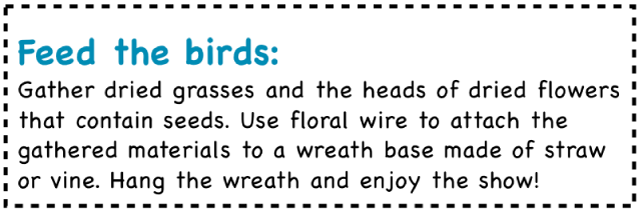
段落に枠線またはルールを追加する
枠線またはルールを追加したいテキストを選択します。
ツールバーの
 をタップし、「段落の枠線と背景」をタップしてから、「枠線」をオンにします。
をタップし、「段落の枠線と背景」をタップしてから、「枠線」をオンにします。選択した各段落の上にルールが表示されます。
必要に応じて以下の操作を実行します:
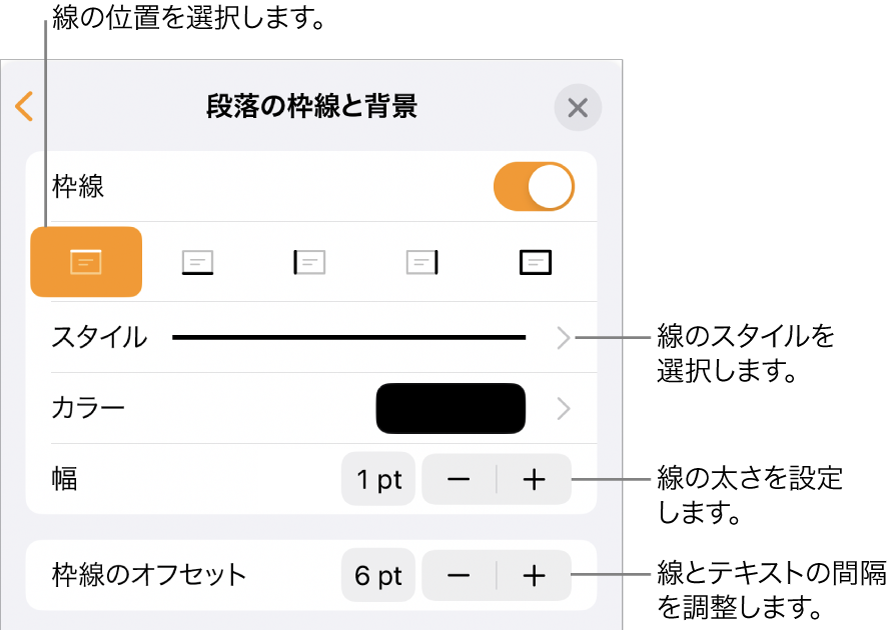
線を1つ以上追加する: 「枠線」スイッチの下の位置ボタンを1つ以上タップします。
完全な(4辺の)枠線を追加する: 右端の位置ボタン(太線の長方形)をタップします。隅に丸みを付けるには、「角の丸み」をオンにします(このスイッチは完全な枠線を追加した場合にのみ操作できます)。
異なる線のスタイルを選択する: 「スタイル」をタップしてから、選択します。
テンプレートとマッチする色を選択する: 「カラー」をタップし、「プリセット」をタップし、左右にスワイプしてすべてのオプションを表示してから、色をタップします。
任意の色を選択する: 「カラー」をタップし、「カラー」をタップしてから、色を選択します。
ページ上の別の場所の色を使う: 「カラー」をタップし、「カラー」をタップし、
 をタップしてから、ページ上の色をどれでもタップします。
をタップしてから、ページ上の色をどれでもタップします。色をプレビューするには、ページ上で目的の色をタッチして押さえたまま、ページ上のほかの色にドラッグします。指を離して色を選択します。
線の太さを変更する: 「幅」の横にある「+」または「–」をタップします。
線または枠線とテキストの間隔を変更する: 「枠線のオフセット」の横にある「+」または「–」をタップします。
枠線またはルールを素早く削除するには、枠線またはルールの付いたテキストを選択し、![]() をタップし、「段落の枠線と背景」をタップしてから、「枠線」をオフにします。
をタップし、「段落の枠線と背景」をタップしてから、「枠線」をオフにします。
ページの周りに枠線を追加したあと、枠線をセクションレイアウトオブジェクトとして設定して、書類のすべてのページに表示されるようにすることもできます。詳しくは、ページの周りに枠線を追加するを参照してください。